Berikut adalah tips cara mengambil gambar online, gambar bergerak atau gambar windows anda, yang biasanya dijadikan sutau bukti misalkan dijadikan scrteenshot pembyaran dll atau sekedar berbagi gambar pada orang lain. 3 tips di bawah saya contohkan dengan operasi windows yakni windows 7, windows vista dan windows explorer (XP) semoga bermanfaat.
Windows 7
1. Ikuti langkah-langkah untuk Windows XP, menekan ALT dan Print Screen (Anda harus tahan Alt saat Anda menekan Print Screen) untuk mengambil screenshot dari jendela aktif. Tekan saja PrtScr (atau Print Screen) untuk seluruh layar. Atau, gunakan Perangkat potongan: Menu Start / All Programs / Accessories. Sisa dari langkah menjelaskan cara menggunakan Perangkat potongan.
2. Pilih jenis screenshot (snip), Anda ingin mengambil. Rectangular sudah dipilih secara default. Anda dapat mengambil screenshot dari seluruh layar, jendela atau hanya pilihan layar, yang Anda pilih.
3. Klik dan seret di sekitar daerah Anda menginginkan screenshot. Jika Anda memilih menggunting jendela, Anda mungkin akan diminta untuk mengklik pada jendela Anda ingin screenshot. Jika Anda memilih menggunting layar penuh, ke kanan ke langkah berikutnya.
4. Pada jendela yang muncul menunjukkan screenshot Anda, tekan ikon disk untuk menyimpannya. Sekarang Anda dapat mengirim screenshot ini kepada seseorang sebagai lampiran ke e-mail, jika Anda ingin. Gambar juga disalin ke clipboard Windows untuk digunakan dalam aplikasi lain.
Windows Vista
1. Ikuti langkah-langkah untuk Windows XP atau menggunakan Perangkat potongan: Start Menu / All Programs / Accessories. Sisa dari langkah menjelaskan cara menggunakan Perangkat potongan
2. Pilih jenis snip. Klik panah di sebelah tombol Baru dan dan pilih dari pilihan.
3. Ambil snip tersebut. Gunakan stylus mouse atau tablet untuk menyeret sekitar atau pilih area atau program untuk potongan.
4. Simpan gambar. Snip akan secara otomatis disalin ke jendela mark-up. Toolbar host opsi untuk menyimpan, membuat, menyalin, e-mail dan mengedit snip tersebut. Untuk menyimpan snip, tekan tombol Simpan Snip. Pada kotak dialog masukkan nama untuk file dan pilih format jika perlu.
Windows XP
1. Cari tahu apa kunci (s) pada keyboard anda, anda perlu tekan untuk mengambil screenshot. Ini mungkin hanya menekan PrintScreen, PrtScrn, atau menekan Fn atau Ctrl lalu menekan tombol lain.
* Jika anda ingin mengambil screenshot dari jendela aktif hanya (biasanya salah satu yang di depan yang lain dan diaktifkan), tekan "Alt - Print Screen". Ini berarti, Anda harus tahan tombol Alt dan kemudian tekan tombol Print Screen.
2. Tekan screenshot keyboard shortcut yang menggunakan keyboard anda untuk mengambil screenshot saat Anda sedang di halaman yang ingin Anda mengambil screenshot. Screenshot sekarang dalam clipboard.
3. Buka Adobe Photosohop Atau Microsoft Paint. Untuk melakukannya, klik Start> All Programs> Accessories> Paint. (Cara lain untuk mengakses Microsoft Paint adalah menekan tombol Windows dan "R", lalu mengetik 'MSPaint' dalam kotak yang muncul.)
4. Buka menu Edit dan klik Paste atau tekan dan tahan "Ctrl" dan tekan V.
5. Klik File> Save As. Pada kotak yang muncul, mengubah "Save As Type" ke PNG atau JPG. Ketik nama berkas untuk gambar Anda. Pilih tempat untuk menyimpan, seperti Desktop, dan klik save.
6. Jika Anda ingin mengirim gambar Anda dengan seseorang, cukup melampirkan. png file yang baru disimpan ke email dan kirimkan bersama. Atau, Anda dapat meng-upload ke internet melalui photobucket dll.
Anda baru saja membaca artikel yang berkategori SEO dan Blogging
dengan judul Tips Mengambil Screenshot Di Sistem Windows. Jika kamu suka, jangan lupa like dan bagikan keteman-temanmu ya... By : Kilas Info
Ditulis oleh:
Unknown - Sunday, May 15, 2011









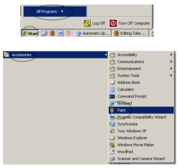












Belum ada komentar untuk "Tips Mengambil Screenshot Di Sistem Windows"
Post a Comment
Silahkan Berkomentar Secara Bijaksana.
Jangan Harap Komentar Isi Link Akan Saya Tampilkan.
Untuk Mendapatkan Backlink Silahkan Menggunakan OpenID Atau Format Nama & Url Pada Kolom Pengirim.